在设计界,人们越来越意识到设计伦理的重要性以及专有技术奴役用户的方式。作为一名用户体验设计师,我认为技术的设计应该尊重地球、创作者和用户。使用 Linux 并为其做出贡献是使我的设计伦理与我的实践保持一致的一种方式。
这就是我购买 ThinkPad 并安装 Linux 发行版 Elementary OS 的原因,尽管 macOS 是迄今为止设计师中最流行的操作系统。Linux 在易用性方面声誉不佳,并且切换操作系统可能会让人感到迷失方向和沮丧。当我告诉人们我要进行切换时,许多人(尤其是设计师!)认为我很傻。然而,在切换之后,我很高兴地报告说,我拥有一个我真正喜欢的设计工作流程以及一个符合我价值观的操作系统。
如果您想了解从 macOS 切换到 Elementary OS 是什么样的体验,请继续阅读以了解我的经验。
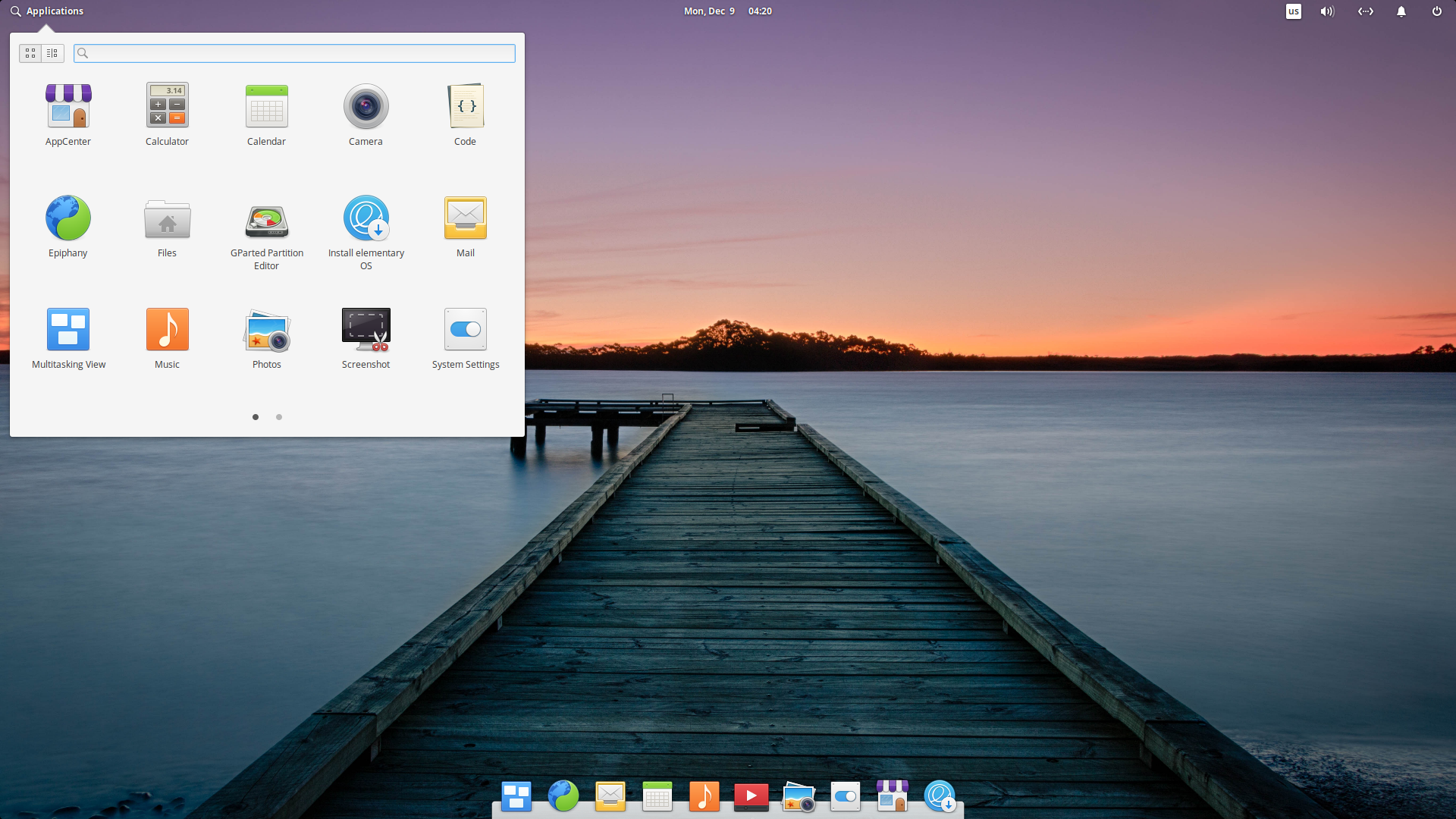
Elementary OS 具有强大的用户体验,使其成为设计师的绝佳操作系统。
规划您将使用的应用程序
首先,列出您经常使用的工具。对我来说,它们是
- Sketch:设计
- Marvel:原型设计
- Firefox:网页浏览器
- Tomighty:番茄工作法计时器
- Skitch:截取和注释屏幕截图
- Standard Notes:笔记
- Adium、Signal、Slack、Telegram(还有其他人感同身受吗?):消息传递
- iTunes 和 Spotify:音乐
- Sublime Text:编写 HTML 和 CSS、编码
- Thunderbird:电子邮件
接下来,检查这些程序是否在 Linux 上可用。AlternativetTo 是查找软件替代方案的好资源。
幸运的是,我已经在使用许多免费和开源软件。然而,对我来说最重要的应用程序是 Sketch,它在 Linux 上不可用。
我希望我可以切换到开源软件工具进行设计和原型设计。我尝试了 Glimpse(GIMP 的一个分支)、Krita 和其他一些工具,但没有一个稳定,或者具有我想要的功能集和工作流程。我一直在关注这些项目,并希望在功能满足我的需求时切换到其中一个。
相反,我选择了 Figma。虽然它是专有的,但我欣赏其相对的开放性、其使设计易于访问的使命以及其易用性。因为它基于网络,所以我可以用 Figma 替换 Sketch 和 Marvel。还有一个我非常喜欢的原生应用程序。
Skitch 仅在 macOS 上可用。因此,经过一番研究,我选择了 KSnip,这是一个出色的屏幕截图工具。因为我非常喜欢它,所以我写了在 Linux 上使用 Ksnip 注释屏幕截图。
安装和设置 ElementaryOS
在确保您拥有满足所有需求的 Linux 兼容应用程序后,下一步是确定您的硬件。您可以将 Elementary 与 macOS 一起安装,这将是在完全投入之前尝试一下的好方法。
相反,我用一台新的 ThinkPad 重新开始。我按照 Elementary 的安装说明进行了操作,并捐赠了 20 美元以支持该项目。
自由软件的美妙之处在于它强调定制。Elementary 中的许多设置都是可配置的,您可以自定义 Elementary 以匹配您了解和喜爱的工作流程。
Elementary 体验在许多方面都与 macOS 相似,因此您可能会对您需要配置的程度之少感到满意。
键盘快捷键
我自定义的第一件事是键盘快捷键。macOS 和 Elementary 之间只有少数几个快捷键不同。如果您不想与您的肌肉记忆作对,请在“系统设置”>“键盘”>“快捷键”中将所有快捷键配置为您喜欢的快捷键。
应用程序
Elementary 预装了一些非常有用的应用程序,例如日历、Epiphany(网页浏览器)、邮件和音乐。值得尝试一下。如果其中一个适合您,那么您就不必担心安装一个应用程序了。
传输您的数据
切换到 Elementary 后,我才意识到我本地保存的数据有多么少。我的大部分工作都保存到我的技术合作社 May First 托管的 Nextcloud 文件共享中。我使用 USB 闪存驱动器传输了我需要的其他所有文件。
学习 Elementary 的设计模式
虽然它与 macOS 相似,但 Elementary 有一些重要的差异。您仍然可以尝试覆盖它们,但您可能只想习惯它们。
在应用程序之间切换
在 macOS 上,我始终使用 Alt+Tab 和 Alt+箭头 键在应用程序之间切换。在 Elementary 上,您也使用 Alt+Tab 在应用程序之间切换,但不支持 Alt+箭头 键。如果有人知道如何自定义 Elementary 来做到这一点,请留下评论,因为我很想重新拥有该功能。
在 macOS 中,您可以使用 Alt+~ 在同一应用程序中的不同窗口之间切换。Elementary 中不支持此功能。相反,Alt+Tab 会循环浏览所有窗口,无论它属于哪个应用程序。但是,您可以通过将鼠标悬停在应用程序图标上并滚动来在不同窗口之间切换。您可以在 StackExchange 上阅读切换窗口和工作区的完整方法列表。
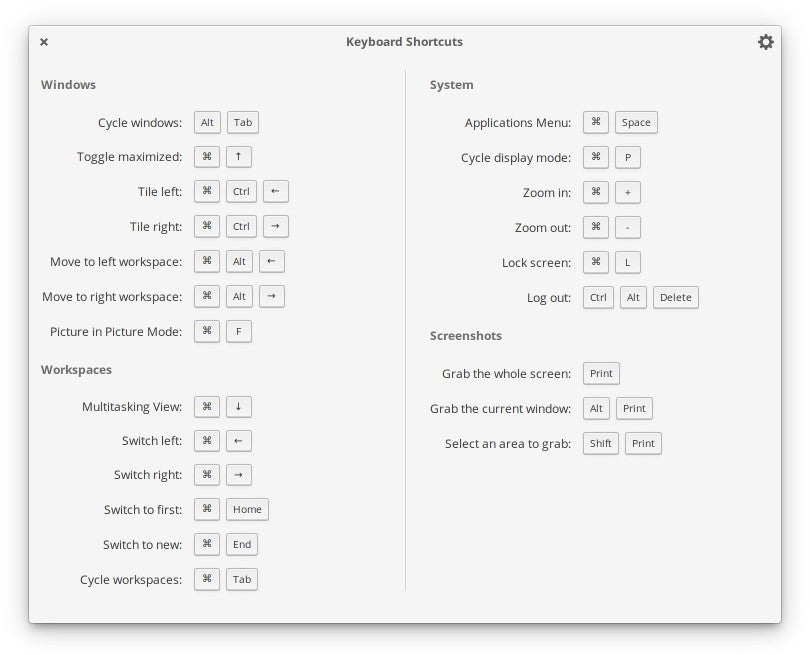
Elementary 的大多数快捷键与 OSX 相同,但您可以将它们中的任何一个配置为您的个人偏好。
熟悉支持
与 Apple 不同,Linux 由社区构建和维护。Elementary 由 Elementary, Inc. 提供支持,但它因其更大的社区而蓬勃发展。它在培养一个互相帮助的社区方面做得非常出色。
您不可避免地会遇到困难或有疑问。当您遇到困难或有疑问时,您可以求助于
- Elementary 的 GitHub 存储库:报告错误、请求功能
- Stack Exchange 上的 Elementary:提出问题或搜索已有人提出的问题的答案
当您寻求帮助时,请记住从同情的角度出发。我们已经习惯了与我们依赖的技术工具进行交易性甚至对抗性的互动。使用 Elementary,您不是在与一个冷冰冰的公司交谈,而是在与一群人(其中许多是志愿者)交谈,他们真心想提供帮助。
习惯命令行
现实情况是,在 Linux 中执行某些操作时,可能需要您使用命令行。如果您的工作使您远离技术的方方面面,那么您需要的命令可能很少且简单明了。尽管如此,最好还是熟悉基础知识——一旦您掌握了基础知识,您可能会发现您更喜欢命令行而不是 GUI 方法。 Codecademy 是您可以学习命令行基础知识的一个地方。
学习安装应用程序
Elementary 的一个很棒的功能是其精选的 AppCenter。精选的应用程序在设计时考虑了 Elementary,因此它们可能比其他应用程序运行得更流畅。它使用一种随意付费的模式,这种模式在支持应用程序开发人员和维护其自由和开放的精神之间取得了平衡。此外,Elementary 刚刚为期一周的冲刺成功筹集资金,以进一步提高安全性和用户体验。

应用程序开发人员指定建议价格,但用户可以选择支付他们想要的费用。
但是,有时您可能需要安装在官方商店中找不到的应用程序。我犯的一个错误是以各种方式(例如,apt-get 命令、Snaptastic 和 Flatpak)开始安装应用程序,而不是选择一种方法并尽可能多地使用它。您安装应用程序的方式越多,就越难跟踪您安装了什么以及哪种方法是运行更新的正确方法。
我的建议是尽可能坚持使用 AppCenter。如果您必须冒险外出,我建议使用 Flathub,因为 Elementary 为其 AppCenter 采用了 Flatpak。
回馈贡献
Elementary 可以免费下载,大多数应用程序也是如此。您可以向 Elementary 捐款(或从商店购买 T 恤或马克杯)以及您使用的应用程序的创建者。您还可以通过告诉您的朋友和同事来推广这些项目。您甚至可以为您最欣赏的项目提供您的技能。
自从我切换以来,我感觉很棒,因为我更深入地参与了自由和开源软件运动,并且欣赏我在 Elementary 中工作的速度和效率。如果您使用 Elementary(或尝试使用它),请在评论中分享您的体验。











10 条评论